
Si no funciona bien tu tele Samsung haz esto
Si no funciona bien tu tele Samsung, haz esto. Si tu tele Samsung no está funcionando como debería, la marca cuenta con una sección en los ajustes que nos permite hacer un autodiagnóstico para encontrar el problema. En este apartado podemos hacer una prueba para ver dónde está el error y solucionarlo. Si tu tele Samsung no funciona, te explicamos cómo saber qué le está pasando. Si tienes alguna inquietud recuerda contactarnos a través de nuestras redes sociales, o regístrate y déjanos un comentario en esta página. También puedes participar en el WhatsApp. Si usas Telegram ingresa al siguiente enlace.
Ten en cuenta que dependiendo del modelo no todos los televisores tendrán el mismo recorrido para llegar a la sección de autodiagnóstico de Samsung o incluso puede que el tuyo no cuente con este apartado por ser demasiado antiguo o que los pasos varíen si es un modelo más moderno pero prácticamente todos nos ofrecen esta opción.
Cómo acceder
Para llegar a Autodiagnóstico los pasos son los siguientes:
- Enciende el televisor con el mando a distancia
- Toca en el botón de menú del mando
- Se abrirán una serie de opciones y subapartados junto con iconos
- En el menú de la izquierda, elige el del icono de la nube: Autodiagnóstico.
En Autodiagnóstico encontraremos una lista de opciones que nos ayudan a comprobar que todo está en orden o que no hay ningún fallo o error en nuestra televisión. Podemos hacerlo sin ayuda, sin necesidad de un profesional o un técnico. Son pruebas para comprobar que la imagen, el sonido o la señal son correctas. En caso de que no funcione, también nos permite restaurar.
- Iniciar prueba de imagen
- Iniciar prueba de sonido
- Información de señal
- Iniciar la prueba de conexión de SmartHub
- Restablecer SmartHub
- Restaurar

Qué pruebas hay
Todas las pruebas y opciones del menú son muy rápidas, apenas nos llevará cinco minutos hacer un diagnóstico completo antes de ponernos en contacto con atención al cliente de Samsung si seguimos teniendo problemas con nuestra Smart TV.
Iniciar prueba de imagen
Al tocar sobre esta opción iniciaremos una prueba de imagen en el televisor en el que nos mostrará las instrucciones primero: se abrirá una foto de prueba durante cinco segundos. Una ventana emergente nos explicará lo que va a pasar, toca en “Aceptar” para que se muestre la imagen en pantalla. Al hacerlo, aparecerá una fotografía durante cinco segundos. Pasado este tiempo te preguntarán de nuevo: “¿Aún ve el problema en la foto de prueba?” Elige entre las tres opciones que muestra: sí, no y volver a mostrar
Si se soluciona el problema o no ves nada que creas que es un error, se acabará aquí la prueba de imagen. Si no lo has solucionado, Samsung propone más pruebas como comprobar las conexiones, restablecer la imagen, actualizar el software..
Prueba de sonido
La segunda opción que podemos elegir es “Prueba de sonido”. Usa las flechas del mando a distancia y elige este apartado en el menú. Automáticamente empezará a sonar una especie de ruido en el televisor y aparecerá una ventana emergente: “Aún oye el problema en el sonido de prueba?” Elige sí o no para ver qué ocurre.
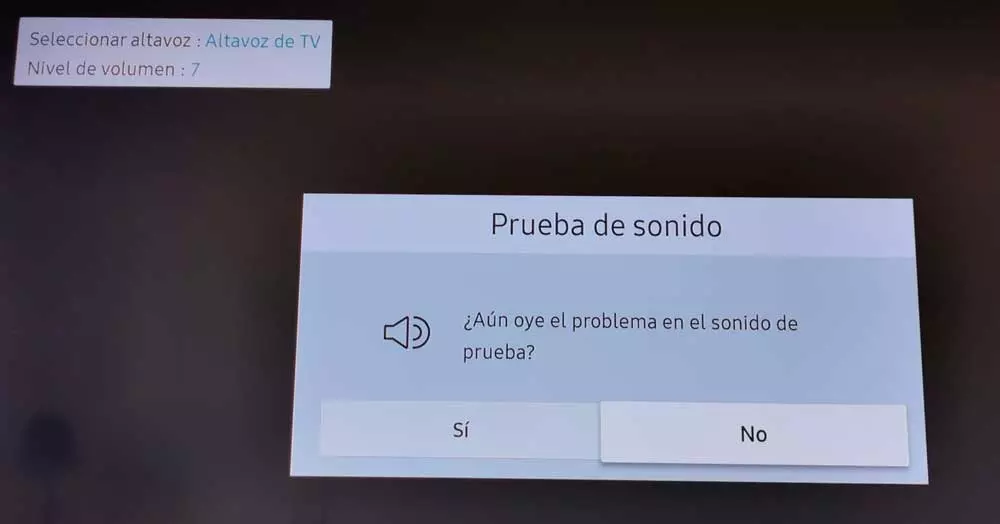
Prueba de conexión Smart HUB
Si quieres comprobar que todo es correcto en tu conexión a Internet, elige “Prueba de conexión Smart Hub”. No tendrás que hacer nada. Simplemente el televisor comprobará que se conecta correctamente al router de casa y que el router está conectado correctamente a Internet. Una vez hechas las comprobaciones bastará con darle a “Cerrar” sabiendo que todo está bien.
En este caso, si fallamos con la prueba podemos comprobar otros aspectos como asegurarnos que la red WiFi que nos conectamos es correcta, que la clave está bien escrita, que no hay interferencias…
Si nada funciona…
En el caso de que nada de lo anterior funcione, tenemos dos opciones: restablecer los ajustes de smarthub o restablecer el televisor para devolverlo a valores de fábrica.
Más allá de las cuatro pruebas anteriores, dentro de autodiagnóstico encontramos una opción que nos indica “Restablecer Smarthub” ¿Qué nos permite? Lo que hacemos aquí es desactivar y activar de nuevo la parte inteligente de nuestro ordenador. Formateamos lo dedicado a lo “Smart” y no el resto. No pierdes toda la configuración del televisor, sino que únicamente se desinstalan las aplicaciones o se elimina la actividad o sesión que tengas en ellas.

Si no funciona nada, podemos restaurar la tele. Basta con que uses las flechas del menú del mando para llegar al último apartado: restaurar. Tendremos que introducir un PIN que por defecto será 0000 y seguir los pasos que nos indica el televisor Samsung. Así podremos arreglar prácticamente cualquier error que haya y volver a empezar con la configuración.






